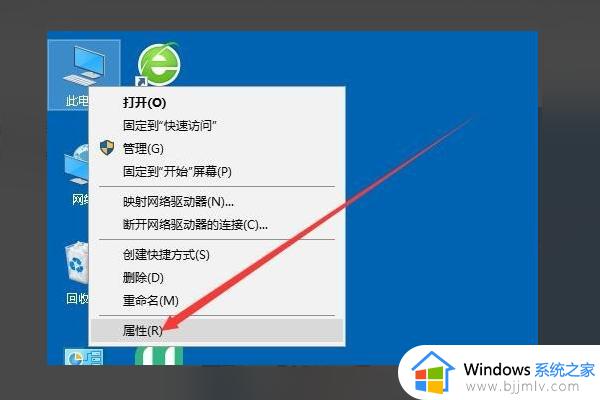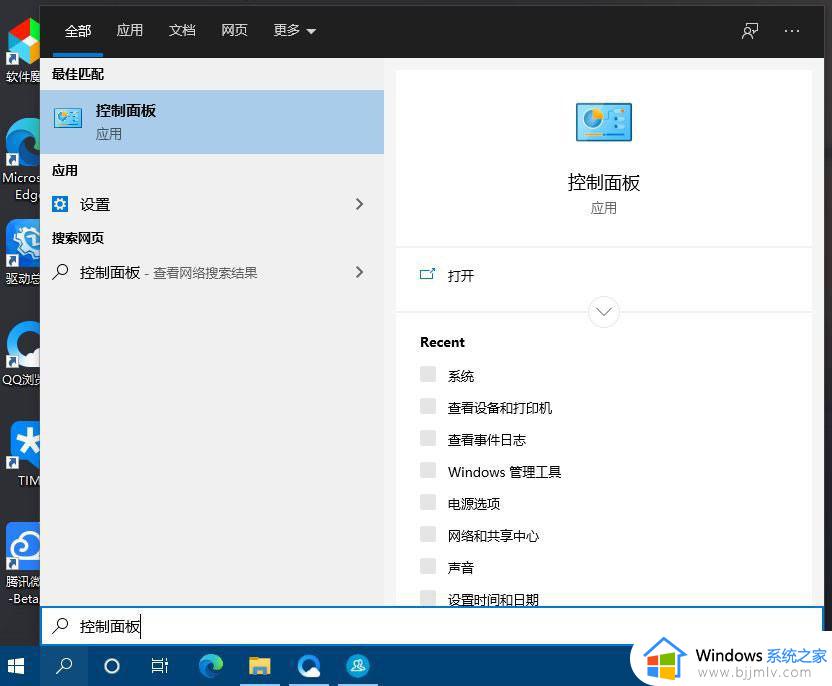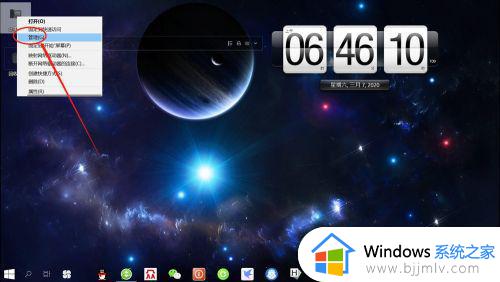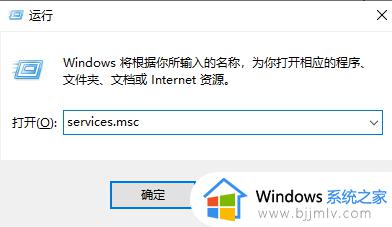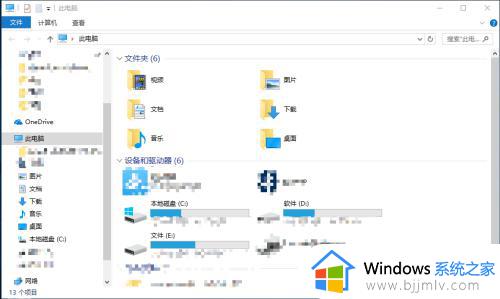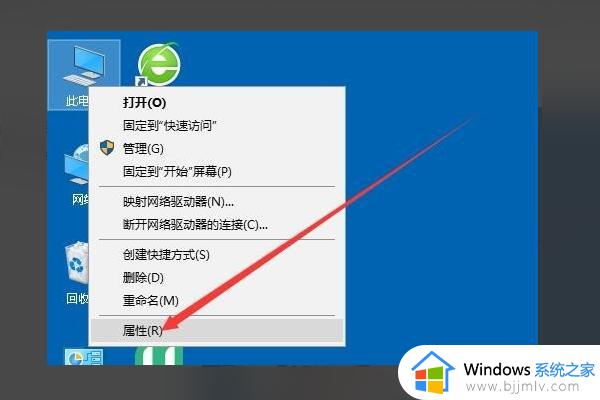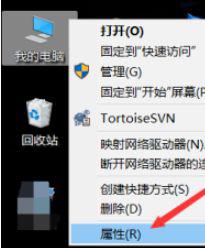win10移动热点怎么设置密码?win10如何设置移动热点密码
更新时间:2024-04-29 11:02:25作者:runxin
因为微软在win10系统中添加有移动热点功能,因此用户可以通过开启移动热点来实现区域内无线网络的覆盖,同时为了保护win10电脑热点网络的网速状况,也可以对热点网络进行加密设置,那么win10移动热点怎么设置密码?接下来小编就来教大家win10如何设置移动热点密码完整步骤。
具体方法如下:
1、进入电脑系统后,点击“开始-设置”。
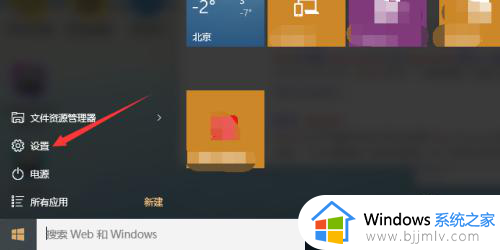
2、点击“网络和Internet”。
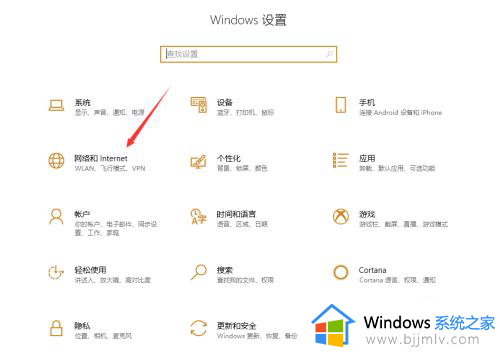
3、点击“移动热点”。
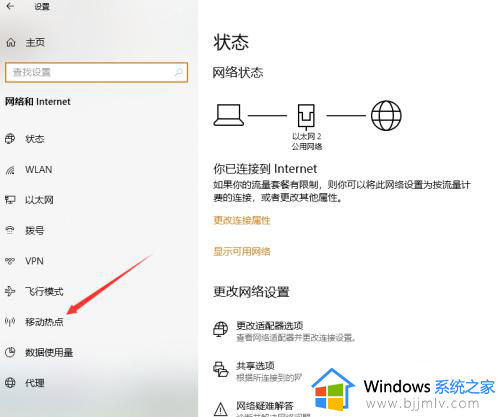
4、点击“编辑”。
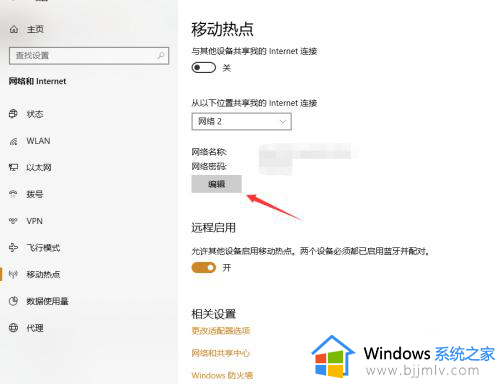
5、输入信息,点击保存。
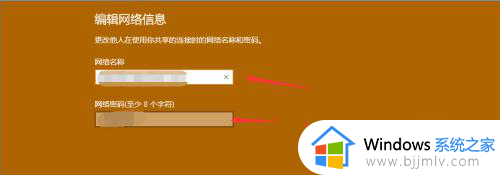
上述就是小编告诉大家的win10如何设置移动热点密码完整步骤了,如果你也有相同需要的话,可以按照上面的方法来操作就可以了,希望本文能够对大家有所帮助。